Por qué su teléfono deja de recibir llamadas y cómo solucionarlo
Publicado: 2022-05-14¿Su teléfono finaliza las llamadas entrantes tan pronto como las contesta? ¿O en momentos aleatorios durante una conversación telefónica? El problema podría ser una mala recepción de la red celular, un sistema operativo desactualizado o problemas con su tarjeta SIM.
Este tutorial destaca 12 formas posibles de terminar definitivamente con los problemas de caída de llamadas. Cubrimos soluciones de solución de problemas para dispositivos Android e iOS.

1. Aumentar la recepción de la red celular
La baja intensidad de la señal celular es una de las razones importantes por las que los teléfonos dejan de recibir llamadas. Verifique la barra de estado de su teléfono y asegúrese de que haya al menos dos barras de señal. Si su teléfono tiene menos de dos barras de señal, probablemente esté lejos de la torre celular más cercana.
Cuanto más lejos esté de una torre de telefonía celular, más débil será la recepción de la red celular en su teléfono. La congestión temporal de la red y el clima extremo (tormentas eléctricas, fuertes lluvias, viento) son otros factores que afectan la calidad de la red. Intente moverse por su ubicación para obtener una mejor recepción celular. Es posible que obtenga una mejor recepción celular en los pisos superiores de un edificio alto o de varios pisos.

Las obstrucciones físicas (edificios de gran altura, colinas y árboles) también pueden bloquear las señales de la red y crear zonas muertas, áreas sin señales celulares. Si su hogar u oficina se encuentra en una zona muerta celular, un amplificador de señal podría ser una buena inversión. Los amplificadores de señal de teléfonos celulares (también llamados "repetidores celulares") maniobran las obstrucciones físicas y amplifican las señales deficientes.
Tenga en cuenta que los amplificadores celulares solo mejoran las señales débiles. Si su proveedor no tiene servicio celular en su área, usar un amplificador no hará ninguna diferencia.
2. Prueba el truco del modo avión
Poner su teléfono dentro y fuera del modo avión puede detener el problema de caída de llamadas.
En dispositivos iOS, abra la aplicación Configuración , active el Modo avión , espere 30 segundos y vuelva a desactivarlo.
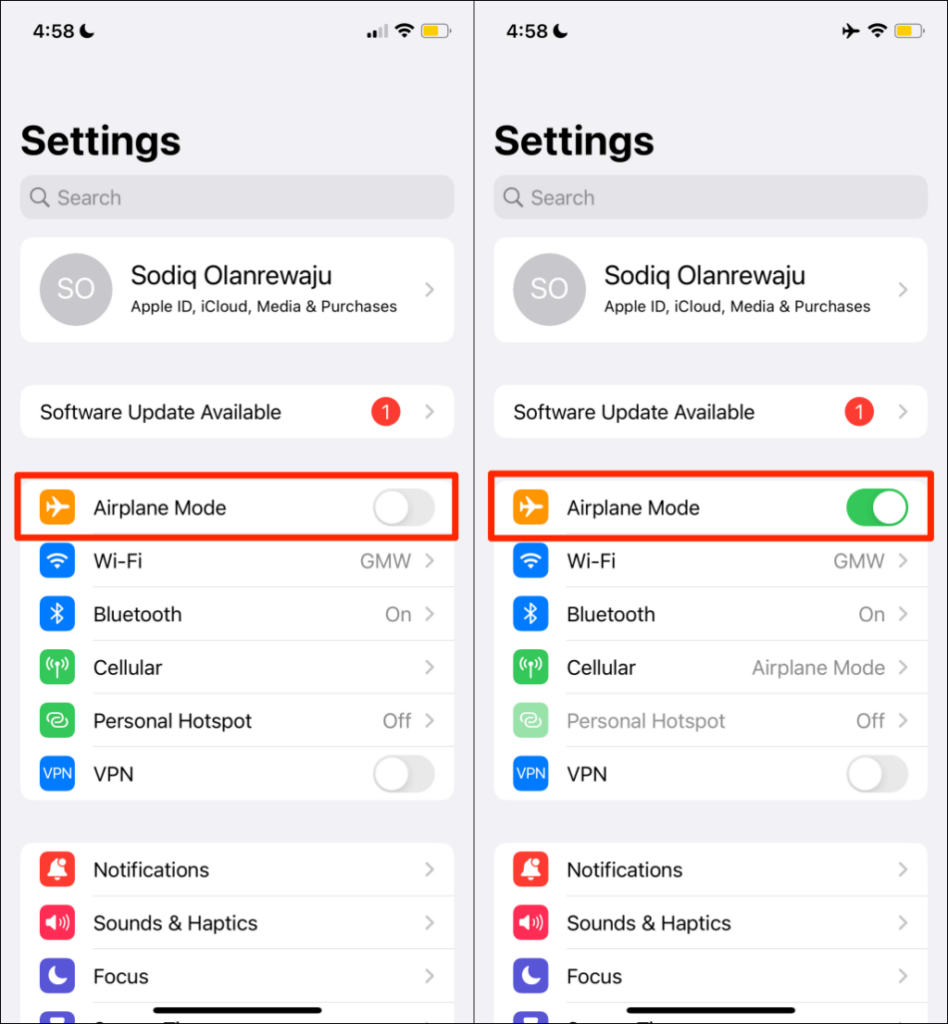
En Android, vaya a Configuración > Red e Internet > Avanzado , active el Modo avión y apáguelo después de 30 segundos.
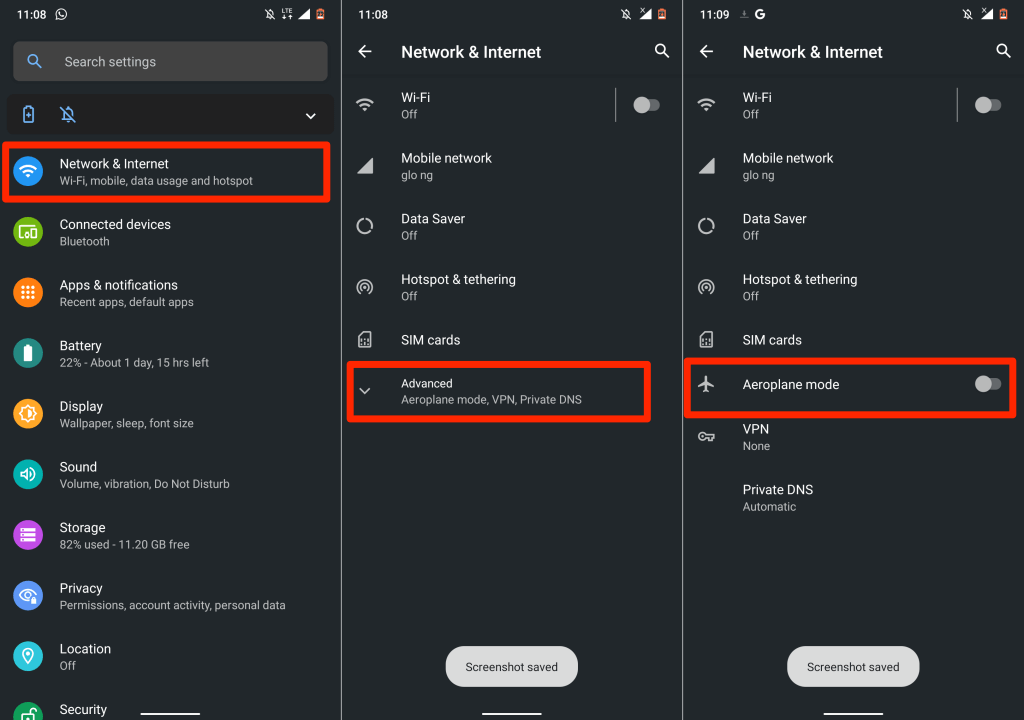
3. Haga visible su identificador de llamadas (en iPhone)
Dependiendo de su proveedor, ocultar su identificador de llamadas puede interferir con la capacidad de su dispositivo para recibir llamadas entrantes. Si eventualmente recibe llamadas entrantes, su teléfono puede dejarlas. Verifique la configuración de su teléfono y asegúrese de que su identificador de llamadas esté visible.
En el iPhone, vaya a Ajustes > Teléfono > Mostrar mi identificador de llamadas y active Mostrar mi identificador de llamadas.
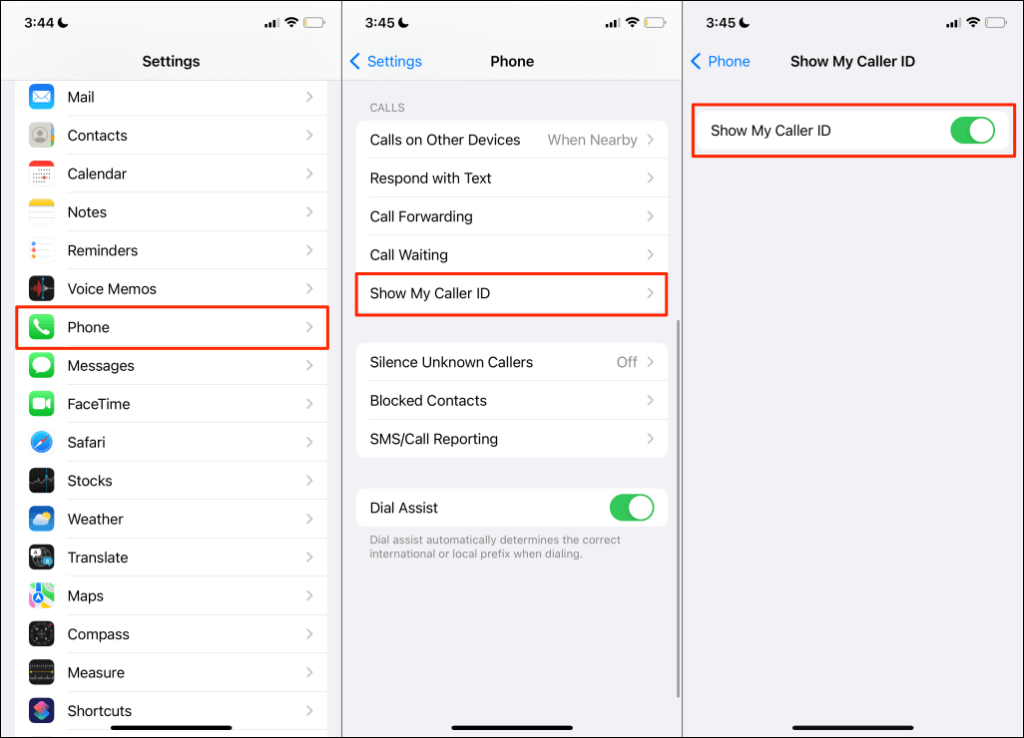
4. Verifique su conexión a Internet
Las llamadas de voz por Internet pueden seguir cayendo si su conexión celular o Wi-Fi es lenta o no tiene acceso a Internet. Pruebe su conexión y asegúrese de que su Internet esté funcionando. Abra su navegador web, visite cualquier sitio web y controle qué tan rápido se carga la página.
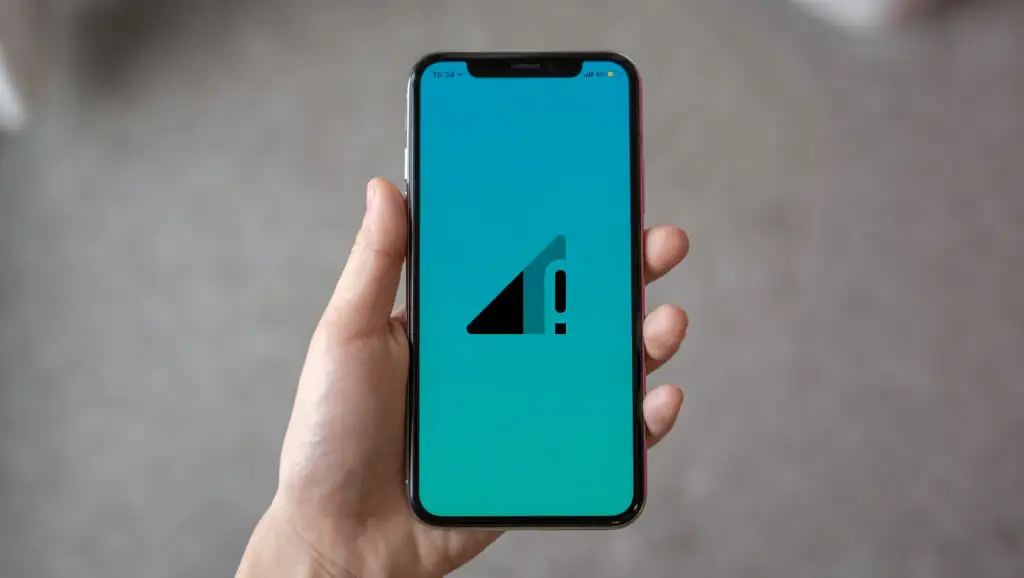
Si su conexión celular es lenta, consulte nuestro tutorial sobre cómo mejorar la velocidad de datos móviles para arreglar su Internet. Si las aplicaciones están cortando llamadas en una conexión Wi-Fi, reinicie el enrutador y vuelva a conectar su teléfono a la red. También debe consultar otras formas de aumentar la señal de Wi-Fi para una Internet más rápida. Póngase en contacto con su proveedor de servicios si su conexión sigue siendo lenta o no funciona.
5. Actualizar la configuración de fecha y hora
La configuración incorrecta de la hora y la fecha puede arruinar el rendimiento de los servicios celulares en su teléfono. Verifique la configuración de su dispositivo móvil y asegúrese de que use la fecha y la hora proporcionadas por la red.
En Android, vaya a Configuración > Sistema > Fecha y hora y active Usar la hora proporcionada por la red y Usar la zona horaria proporcionada por la red .
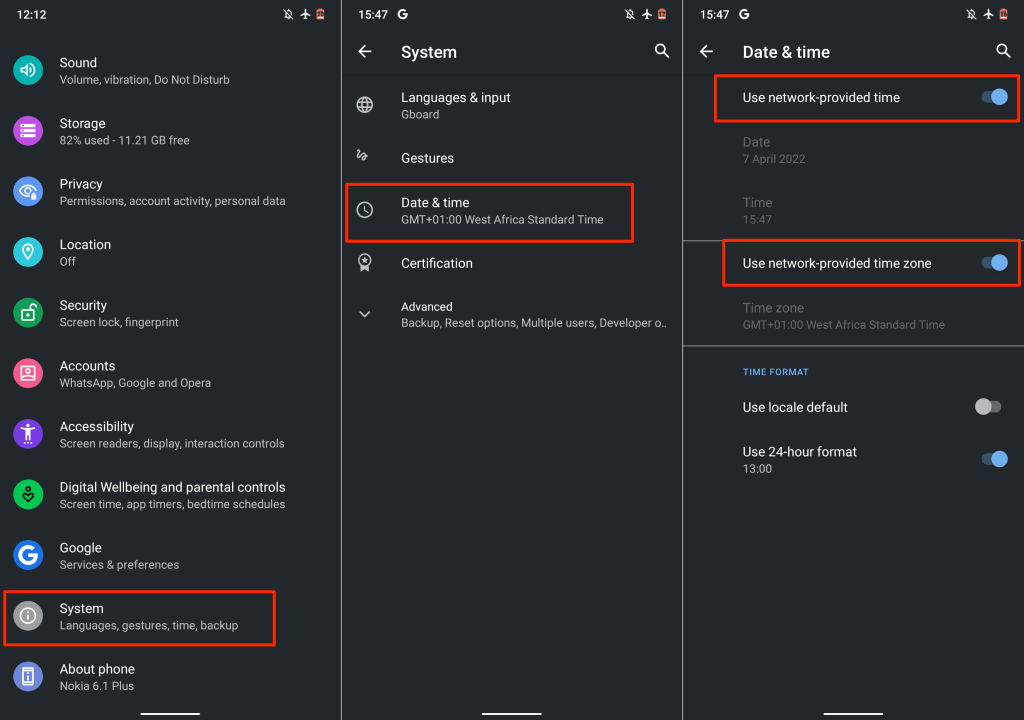
Para dispositivos iOS, vaya a Configuración > General > Fecha y hora y active Establecer automáticamente .
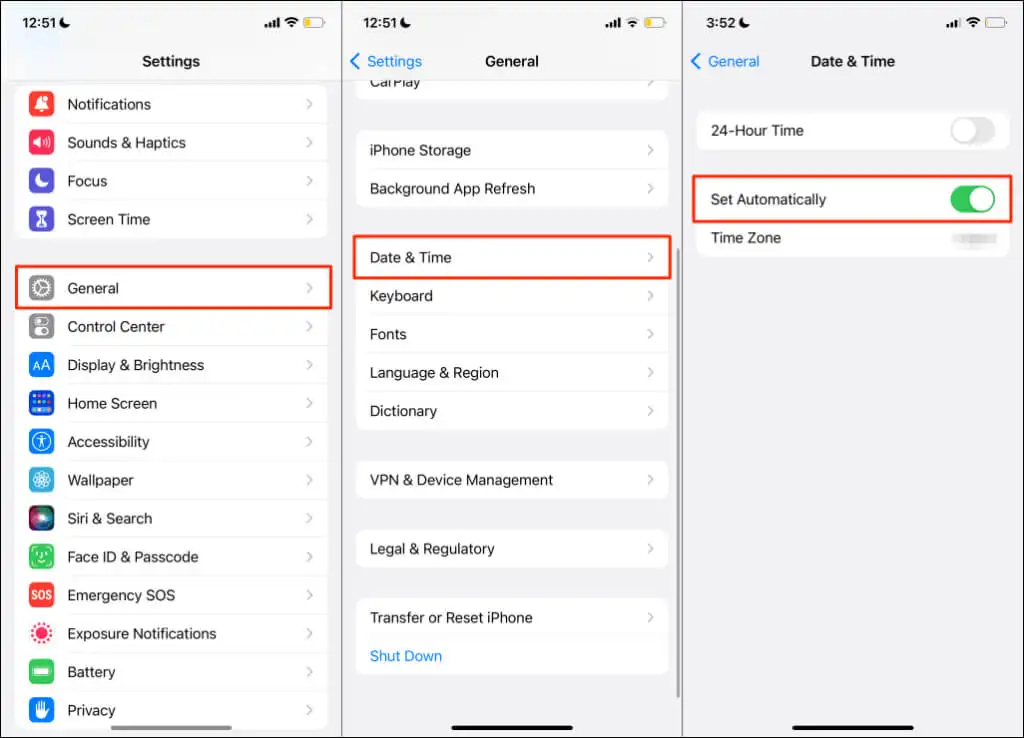
6. Verifique la actualización de la configuración del operador
Los proveedores de redes celulares a menudo implementan actualizaciones de configuración del operador que solucionan problemas que afectan las llamadas telefónicas y los servicios celulares. Aunque la mayoría de los teléfonos inteligentes instalan automáticamente estas actualizaciones, es posible que deba iniciar la instalación manualmente.
Si posee un dispositivo Android, vaya a Configuración > Acerca del teléfono y espere a que aparezca una ventana emergente de actualización de la configuración del operador. Algunos dispositivos Android tienen la opción de actualizar la configuración del operador en Configuración > Red celular > Configuración del operador. Comuníquese con el fabricante de su teléfono inteligente o el proveedor de red para conocer los pasos detallados sobre cómo instalar las actualizaciones de configuración del operador.
En un iPhone, ve a Ajustes > General > Acerca de y espera al menos 30 segundos.

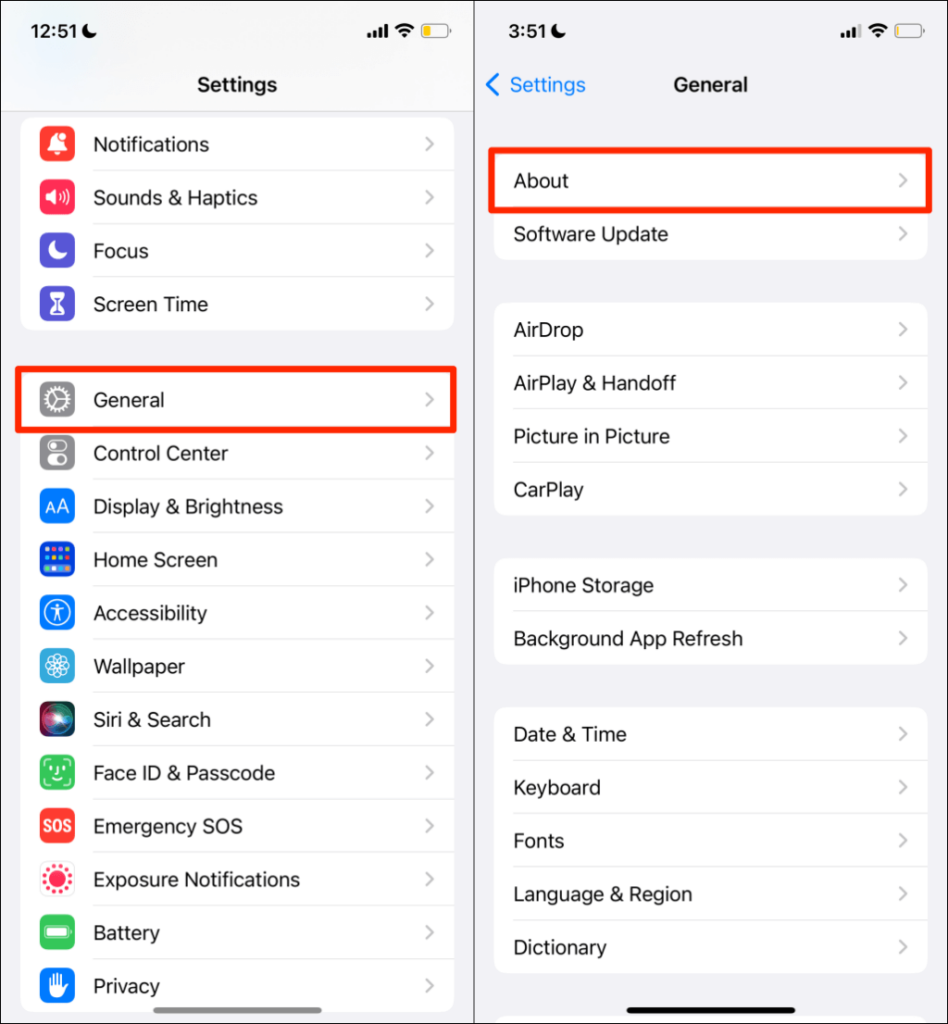
Su teléfono tiene la última configuración del operador si no recibe un aviso para instalar una nueva actualización de la configuración del operador.
7. Vuelva a abrir o actualice las aplicaciones
Las aplicaciones móviles a veces funcionan mal si están desactualizadas o tienen errores. Si su Internet funciona correctamente, pero la aplicación de llamadas sigue cortando llamadas, cierre y vuelva a abrir la aplicación.
Si el problema persiste, actualice la aplicación a la última versión en la tienda de aplicaciones de su dispositivo. Eso debería solucionar el problema, especialmente si la aplicación está desactualizada o tiene un error. De lo contrario, comuníquese con el desarrollador de la aplicación si la aplicación de llamadas de voz o video sigue cayendo llamadas en su teléfono.
8. Retire y vuelva a insertar la tarjeta SIM
Si su tarjeta SIM se inserta incorrectamente, su teléfono puede tener problemas para enviar o recibir mensajes de texto y llamadas celulares. Una tarjeta SIM sucia o dañada también puede interrumpir las señales de telefonía celular en su teléfono.

Extraiga su tarjeta SIM y limpie suavemente el contacto de metal con un paño suave, seco y sin pelusa. Además, rocíe algunas ráfagas de aire comprimido en el puerto de la tarjeta SIM para eliminar el polvo y la suciedad. Si nota algún daño físico o rayones fuertes en su tarjeta SIM, comuníquese con la red de su proveedor para obtener un reemplazo.
Vuelva a insertar la tarjeta SIM en el puerto y verifique si eso estabiliza las llamadas celulares en su dispositivo. Para dispositivos SIM duales, intente insertar la tarjeta SIM en un puerto diferente y verifique si eso mejora la calidad de la llamada.
Las tarjetas SIM tienen una vida útil. La intensidad y la recepción de la señal celular pueden disminuir en las tarjetas SIM más antiguas, especialmente si ya no reciben actualizaciones de configuración del operador. Si su tarjeta SIM tiene entre 5 y 10 años, probablemente debería obtener una nueva. De lo contrario, es posible que experimente una velocidad de datos móviles lenta y problemas con las llamadas.

Comuníquese con la red de su proveedor si no está seguro acerca de la vida útil de su tarjeta SIM o la recepción del teléfono celular en su región. Del mismo modo, consulte otras soluciones para cuando su tarjeta SIM no funcione.
9. Reinicie su teléfono
Un reinicio del sistema puede solucionar problemas con la tarjeta SIM y fallas de llamadas en dispositivos iOS y Android. Si el problema persiste después de retirar y volver a insertar su tarjeta SIM, apague su teléfono y vuelva a encenderlo.
10. Actualice su teléfono
El problema de caída de llamadas prevalece en varios modelos de dispositivos Android e iOS. Sin embargo, curiosamente, Apple y Google a menudo lanzan actualizaciones de software que solucionan fallas que afectan las llamadas celulares y otros problemas. Por ejemplo, iOS 15.1.1 fue lanzado explícitamente por Apple para "mejorar el rendimiento de caída de llamadas en los modelos de iPhone 12 y iPhone 13".
Actualice el funcionamiento de su teléfono si ninguna de las recomendaciones anteriores resuelve el problema.
Vaya a Configuración > General > Actualización de software y toque Descargar e instalar para actualizar su iPhone a la última versión de iOS.
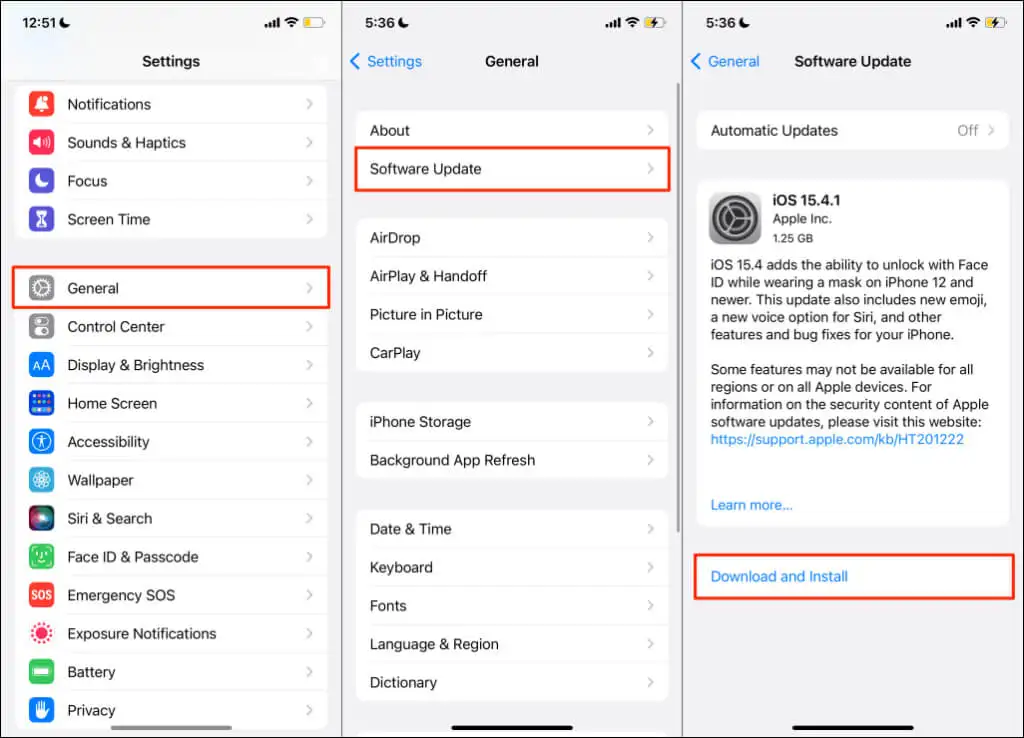
Para instalar una actualización de Android, vaya a Configuración > Sistema > Avanzado > Actualización del sistema y toque Buscar actualizaciones .
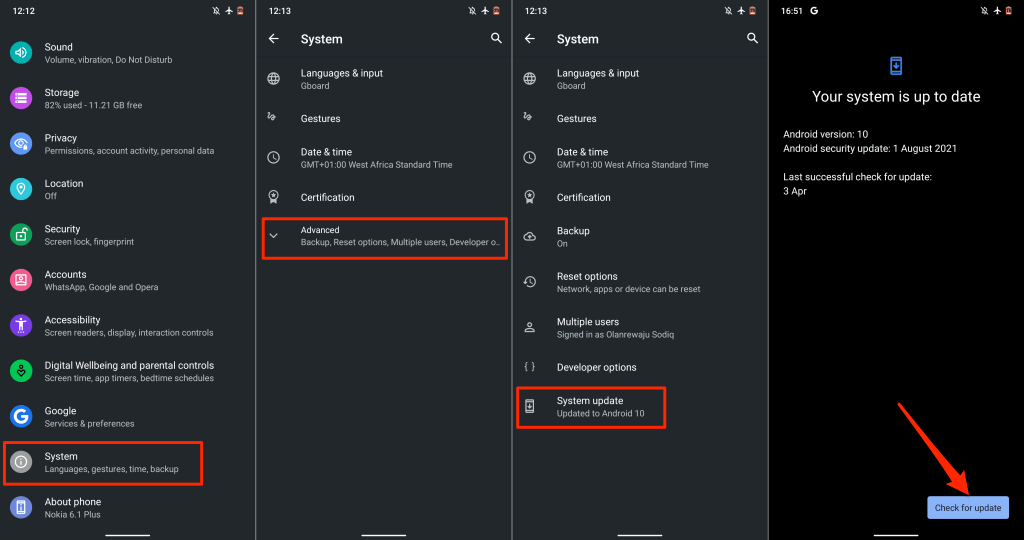
Los pasos para instalar las actualizaciones de Android pueden variar según el modelo de su teléfono inteligente Android. Comuníquese con el fabricante de su teléfono para obtener instrucciones detalladas sobre cómo instalar actualizaciones de Android.
11. Restablecer configuración de red
La configuración conflictiva del operador o de la red puede estropear el rendimiento de las llamadas telefónicas en su teléfono inteligente. Restablecer la configuración de red de su dispositivo a los valores predeterminados de fábrica puede resolver el problema de caída de llamadas.
Restablecer la configuración de red del iPhone
Para restablecer la configuración de red en iPhones con iOS 15 o posterior, vaya a Configuración > General > Transferir o Restablecer iPhone > Restablecer . Seleccione Restablecer configuración de red , ingrese el código de acceso de su iPhone y toque Restablecer configuración de red en la confirmación.
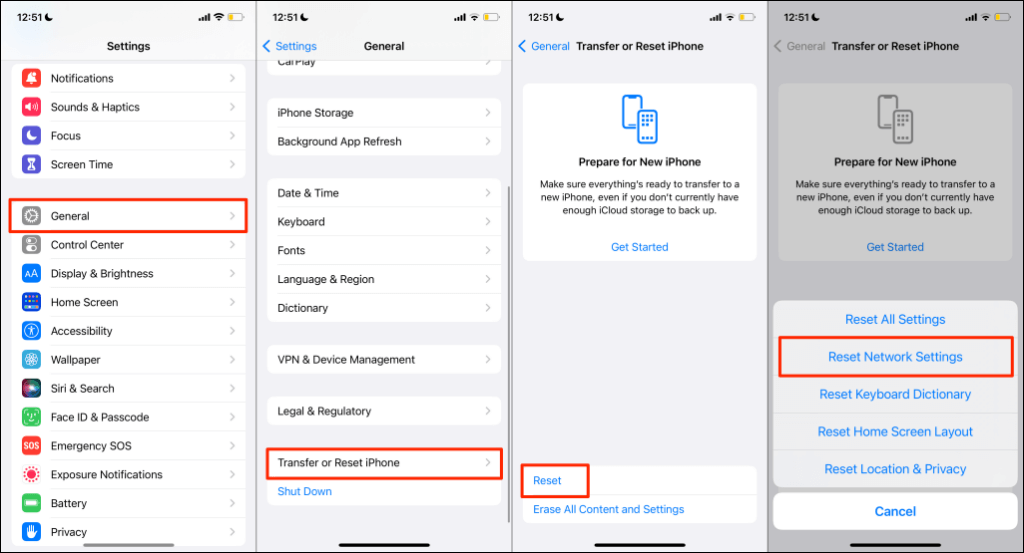
Si su iPhone ejecuta iOS 14 o anterior, vaya a Configuración > General > Restablecer > Restablecer configuración de red e ingrese su contraseña.
Restablecer la configuración de red de Android
Abra la Configuración de Android, vaya a Avanzado > Opciones de restablecimiento > Restablecer Wi-Fi, móvil y Bluetooth , y toque Restablecer configuración .
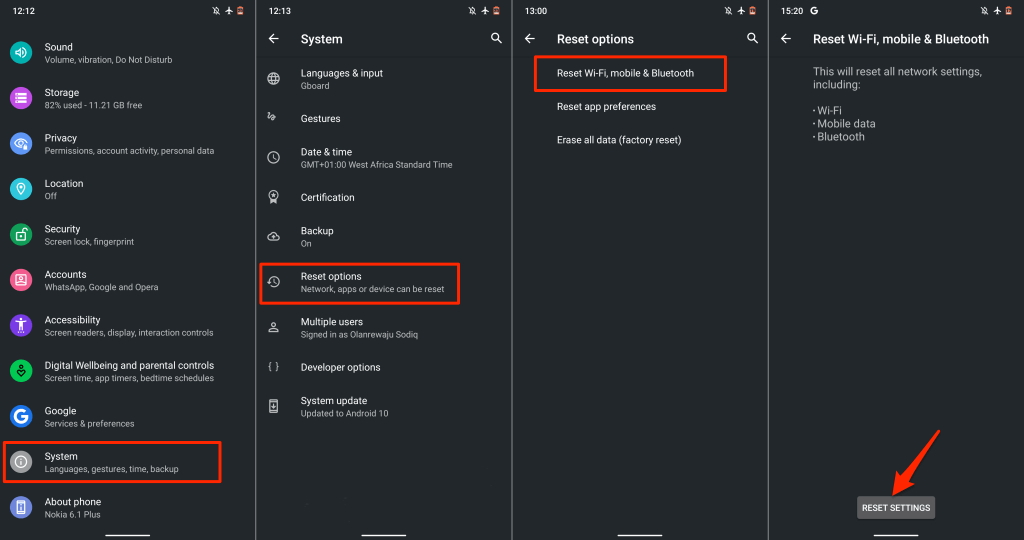
12. Usa llamadas Wi-Fi
Si su teléfono sigue cortando llamadas debido a problemas de señal, intente usar llamadas Wi-Fi en su lugar. Es una característica que le permite hacer llamadas telefónicas sin una conexión celular. Cuando está habilitado, las llamadas Wi-Fi enrutan las llamadas telefónicas a través de Internet.
No necesita aplicaciones de terceros para usar las llamadas Wi-Fi. Conecta tu teléfono a una red Wi-Fi y listo. Si la red de su operador admite llamadas Wi-Fi, consulte nuestro tutorial sobre el uso de Wi-Fi para realizar llamadas. La publicación destaca todo lo que necesita saber sobre cómo habilitar y usar llamadas Wi-Fi en dispositivos Android e iOS.
